Sách bài tập Tin học 10 Bài 10 (Kết nối tri thức): Thực hành khai thác tài nguyên trên internet
Với giải sách bài tập Tin học 10 Bài 10: Thực hành khai thác tài nguyên trên internet sách Kết nối tri thức hay nhất, chi tiết sẽ giúp học sinh dễ dàng làm bài tập trong SBT Tin học 10 Bài 10.
Giải sách bài tập Tin học lớp 10 Bài 10: Thực hành khai thác tài nguyên trên internet
a) Dịch một câu từ tiếng Việt sang một ngoại ngữ mà em được học.
Trả lời:
Hướng dẫn:
a) Dịch một câu từ tiếng Việt sang một ngoại ngữ khác:
- Bước 1. Mở trang web translate.google.com.
- Bước 2: Chọn ngôn ngữ gốc là tiếng Việt, chọn ngôn ngữ địch (ví dụ tiếng Pháp).
- Bước 3. Nhập nội dung câu cần dịch bằng tiếng Việt vào cửa sổ bên trái (ngôn ngữ gốc), kết quả sẽ xuất hiện trong cửa sổ bên phải (ngôn ngữ đích).

b) Dịch một tệp văn bản từ tiếng nước ngoài (ví dụ tiếng Anh) sang tiếng Việt:
- Bước 1. Tìm nội dung dịch trên Internet, ví dụ đoạn giải thích về Kết nối vạn vật tại địa chỉ https://en.wikipedia.org/wiki/Internet of things, ghi vào tệp có tên "Kết nối vạn vật", nội dung như sau:
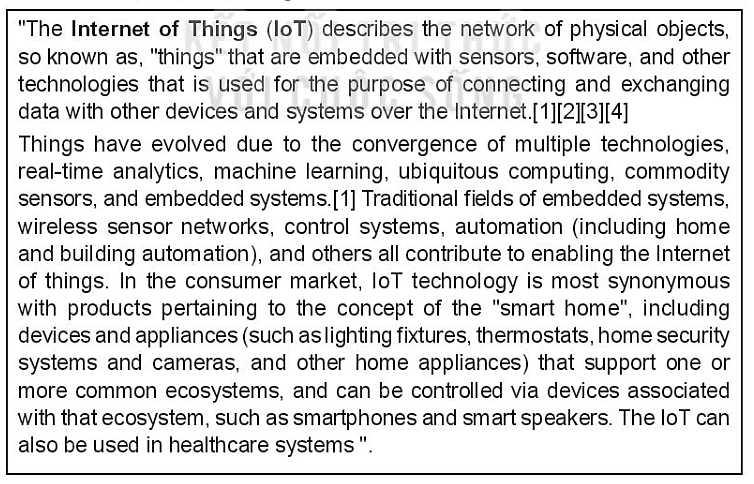
- Bước 2. Mở trang translate.google.com, chọn ngôn ngữ gốc là tiếng Anh, ngôn ngữ đích là tiếng Việt.
– Bước 3. Chọn chế độ dịch là Document, sau đó nháy chuột vào "Browse your computer" để chọn tệp "Kết nối vạn vật".
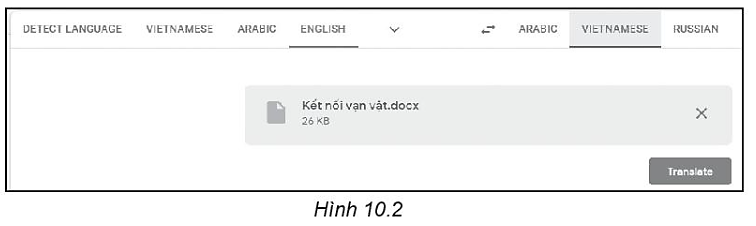
– Bước 4. Nháy chuột vào liên kết "Translate", em nhận được kết quả trên một trang riêng như sau:

– Bước 5. Đánh dấu toàn bộ nội dung, sao chép lại (copy – dùng tổ hợp phím Ctrl + C). Sau đó mở một tệp văn bản mới trên phần mềm soạn thảo và dán (paste – dùng tổ hợp phím Ctrl +V).
– Bước 6. Bản dịch của Google chưa đủ rõ ràng và tinh tế. Hãy sửa rồi lưu lại. Nội dung sửa có thể như sau:
Kết nối vạn vật (Internet of Things - IoT) mô tả mạng các đối tượng vật lí, được gọi là "các vật" mà chúng được nhúng trong các cảm biến, phần mềm hay các thiết bị công nghệ khác với mục đích kết nối và trao đổi dữ liệu với các thiết bị và các hệ thống khác qua Internet....
Trả lời:
Hướng dẫn: Ví dụ khai thác bài học trực tuyến về Vật lí lớp 10.
- Bước 1. Mở trang igiaoduc.vn, xuất hiện trang chủ có một cây thư mục đa cấp.
Cấp 1 gồm 3 loại là học liệu số, sách giáo khoa và dư địa chí. Nháy chuột chọn "Học liệu số" để mở ra thư mục cấp 2 có danh sách các lớp.
Nháy chuột chọn mục "Lớp 10", danh sách các môn học sẽ được mở ra. Nháy chuột chọn môn "Vật lý", các học liệu của môn học này, trong đó có các bài giảng điện tử sẽ được hiển thị ở phía bên phải màn hình.
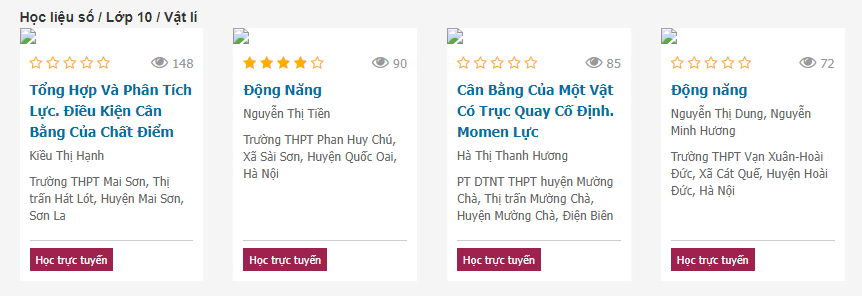
Chọn bài giảng điện tử muốn học, ví dụ bài "Quá trình đẳng nhiệt – định luật boyle mariotte". Nháy chuột vào tên bài để mở bài học, sau đó nháy chuột vào nút "Học trực tuyến" để xem video bài học.
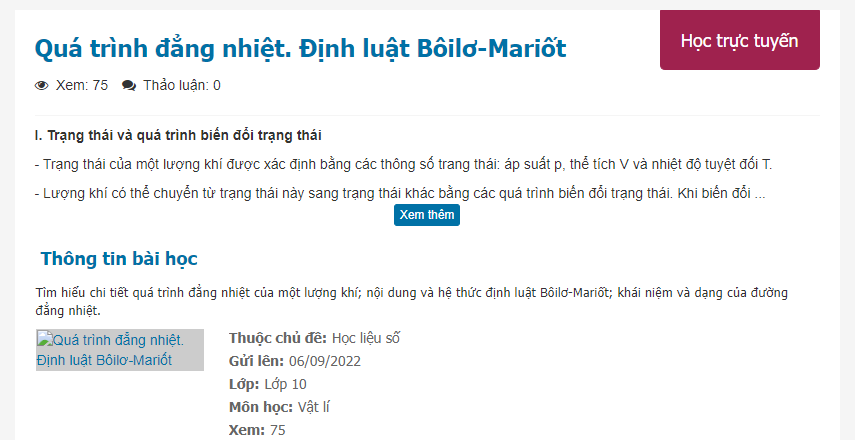
b) Hiển thị bản đồ ở hai chế độ: bản đồ giao thông và bản đồ vệ tinh.
c) Tìm đường đi giữa hai điểm và ước tính thời gian tương ứng với phương tiện đi.
Trả lời:
Hướng dẫn: Khai thác dữ liệu và ứng dụng bản đồ Google Maps:
Nhập địa chỉ map.google.com vào ô địa chỉ của trình duyệt để mở trang google.com/maps.
a) Hiển thị bản đồ một vùng, tìm theo địa danh.
Để xem bản đồ một vùng nào đó, em nhập địa danh vào vùng tìm kiếm, ví dụ "xã Minh Trí". Trong quá trình gõ, phần mềm sẽ gợi ý, nếu thấy xuất hiện đúng địa danh chỉ cần nháy chuột vào tên để xác nhận. Bản đồ sẽ được hiển thị hế độ đường giao thông, có thể thu nhỏ/phóng to (zoom) bản đồ hay chuyển đổi chế độ hiển thị giữa bản đồ giao thông và bản đồ vệ tinh.
Ví dụ xem bản đồ xã Minh Trí, huyện Sóc Sơn, Hà Nội.
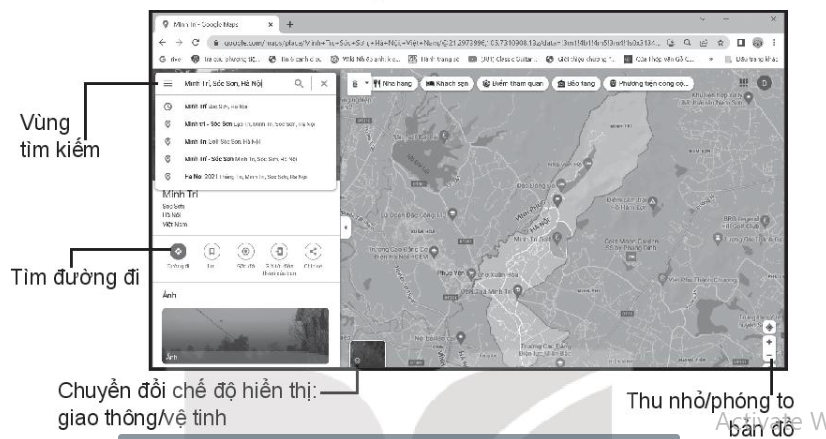
b) Chuyển bản đồ sang chế độ vệ tinh:
Nháy đúp chuột vào Lớp bản đồ phía dưới bên trái để chuyển sang chế độ vệ tinh.
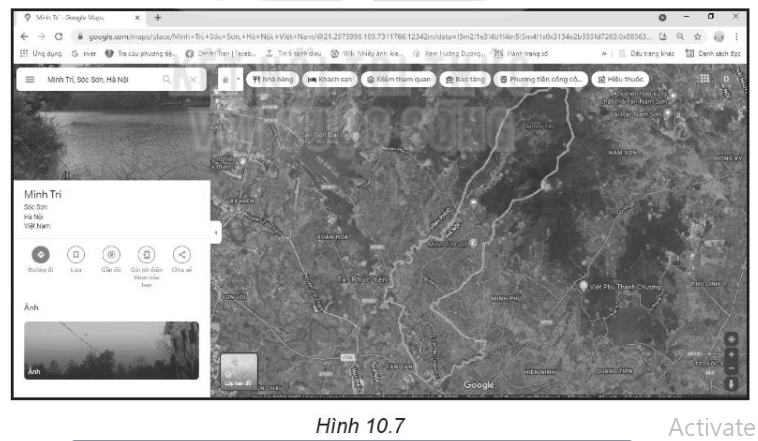
Có thể di chuyển chuột để dịch chuyển bản đồ trên màn hình kết hợp với thu nhỏ/ phóng to để xem chi tiết vùng quan tâm.
c) Ví dụ tìm đường đi từ Sân bay Nội Bài về xã Minh Trí.
Nháy chuột vào nút tìm đường, phần mềm sẽ yêu cầu tìm nơi đi, mặc định là Minh Tri là điểm đến. (Nếu không phải đến Minh Trí thì nhập lại nơi đến tương tự nơi đi).
Nhập “Sân bay Nội Bài” vào vùng tìm nơi đi, phần mềm cũng có chức năng gợi ý địa danh.
Sau khi chấp nhận, phần mềm hiển thị bản đồ đường đi với cả nơi đi, nơi đến với khoảng cách 20,6 km và thời gian đi ô tô trung bình tại thời điểm ấy mất 39 phút. Thời gian có thể thay đổi theo tình trạng giao thông.
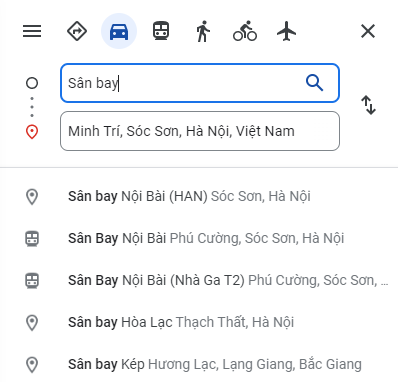
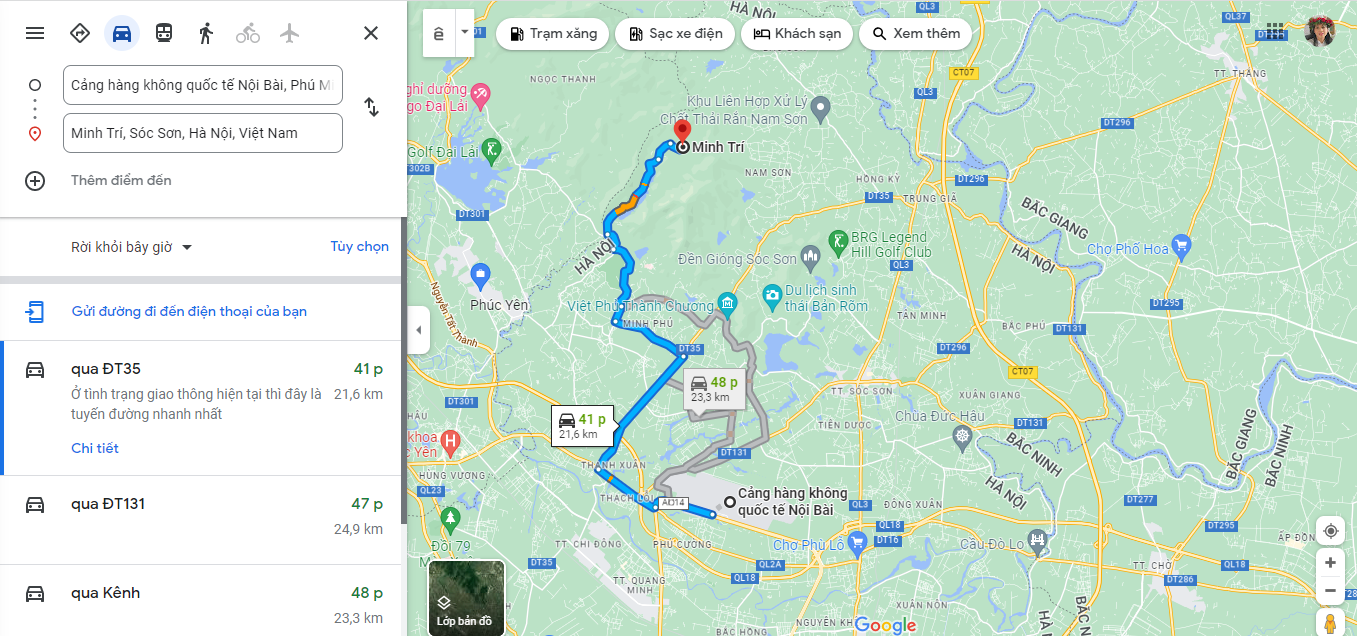
- Nếu đi phương tiện khác thì phải chọn lại, chẳng hạn đi bộ, phần mềm sẽ gợi ý đường gần hơn (mà ô tô không đi được) nhưng do đi bộ nên mất thời gian hơn.
Trả lời:
Thực hành: Khai thác dữ liệu dự báo thời tiết.
Trên các điện thoại thông minh thường có sẵn ứng dụng dự báo thời tiết. Tuy nhiên nếu không có điện thoại thông minh, chỉ có máy tính kết nối với Internet, các em vẫn có thể xem được thông tin thời tiết. Có rất nhiều trang web cung cấp thông tin về thời tiết, trong đó có trang weather. com cung cấp giao diện tiếng Việt.
- Mở trang https:/weather.com/vi-VN.
- Để xem thời tiết khu vực nào, hãy nhập tên khu vực đó vào vùng tìm kiếm. Nếu tên vùng được cung cấp đúng và phần mềm có dữ liệu thì phần mềm sẽ hiển thị thông tin dự báo thời tiết với 6 bảng như sau:
+ Thời tiết tại thời điểm hiện tại với các thông tin về nhiệt độ, độ ẩm, Mặt Trăng và Mặt Trời.
+ Thời tiết tổng quát của buổi sáng, chiều, tối và qua đêm tới ngày hôm sau.
+ Nếu nháy chuột vào nút "Các giờ tới", sẽ được thông tin thời tiết tới từng giờ như trong Hình 10.11 với các thông tin về nhiệt độ, độ ẩm, tốc độ và hướng gió, chỉ số tia cực tím.
+ Thời tiết tổng quát của cả ngày với thông tin về nhiệt độ, độ ẩm, áp suất khí quyển, tầm nhìn, chỉ số tia cực tím, nhiệt độ ngưng của hơi nước.
– Dự báo từng giờ các giờ tiếp theo, có thể tới 48 giờ sau.
- Chất lượng không khí với các thông tin về nồng độ bụi mịn, hàm lượng các chất khí có hại.
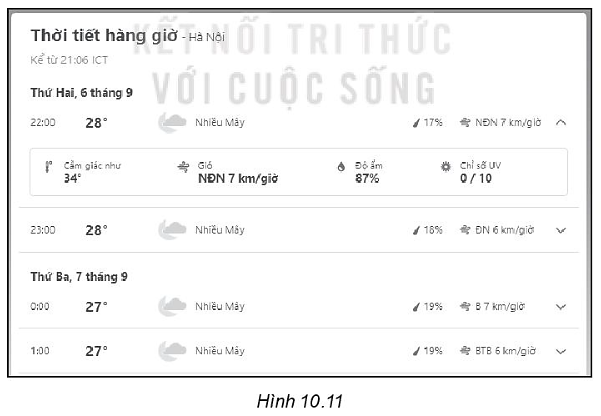
Xem thêm lời giải sách bài tập Tin học lớp 10 bộ sách Kết nối tri thức hay, chi tiết nhất:
Bài 11: Ứng xử trên môi trường số. Nghĩa vụ tôn trọng bản quyền
Bài 12: Phần mềm thiết kế đồ họa
Bài 13: Bổ sung các đối tượng đồ họa
Xem thêm các chương trình khác:
- Soạn văn lớp 10 (hay nhất) – Kết nối tri thức
- Tác giả tác phẩm Ngữ văn lớp 10 – Kết nối tri thức
- Soạn văn lớp 10 (ngắn nhất) – Kết nối tri thức
- Tóm tắt tác phẩm Ngữ văn lớp 10 - KNTT
- Bố cục tác phẩm Ngữ văn lớp 10 – Kết nối tri thức
- Nội dung chính tác phẩm Ngữ văn lớp 10 – Kết nối tri thức
- Văn mẫu lớp 10 – Kết nối tri thức
- Giải Chuyên đề học tập Ngữ văn 10 – Kết nối tri thức
- Giải sgk Toán 10 – Kết nối tri thức
- Giải sbt Toán 10 – Kết nối tri thức
- Giải Chuyên đề Toán 10 – Kết nối tri thức
- Lý thuyết Toán 10 – Kết nối tri thức
- Chuyên đề dạy thêm Toán 10 Kết nối tri thức (2024 có đáp án)
- Giải sgk Tiếng Anh 10 Global Success – Kết nối tri thức
- Giải sbt Tiếng Anh 10 Global Success – Kết nối tri thức
- Ngữ pháp Tiếng Anh 10 Global success
- Bài tập Tiếng Anh 10 Global success theo Unit có đáp án
- Trọn bộ Từ vựng Tiếng Anh 10 Global success đầy đủ nhất
- Giải sgk Vật lí 10 – Kết nối tri thức
- Giải sbt Vật lí 10 – Kết nối tri thức
- Giải Chuyên đề Vật lí 10 – Kết nối tri thức
- Lý thuyết Vật lí 10 – Kết nối tri thức
- Chuyên đề dạy thêm Vật lí 10 cả 3 sách (2024 có đáp án)
- Giải sgk Hóa học 10 – Kết nối tri thức
- Lý thuyết Hóa học 10 – Kết nối tri thức
- Giải sbt Hóa học 10 – Kết nối tri thức
- Giải Chuyên đề Hóa học 10 – Kết nối tri thức
- Chuyên đề dạy thêm Hóa 10 cả 3 sách (2024 có đáp án)
- Giải sgk Sinh học 10 – Kết nối tri thức
- Giải sbt Sinh học 10 – Kết nối tri thức
- Lý thuyết Sinh học 10 – Kết nối tri thức
- Giải Chuyên đề Sinh học 10 – Kết nối tri thức
- Giải sgk Lịch sử 10 – Kết nối tri thức
- Giải sbt Lịch sử 10 – Kết nối tri thức
- Giải Chuyên đề Lịch sử 10 – Kết nối tri thức
- Lý thuyết Lịch sử 10 - Kết nối tri thức
- Giải sgk Địa lí 10 – Kết nối tri thức
- Lý thuyết Địa Lí 10 – Kết nối tri thức
- Giải sbt Địa lí 10 – Kết nối tri thức
- Giải Chuyên đề Địa lí 10 – Kết nối tri thức
- Giải sgk Công nghệ 10 – Kết nối tri thức
- Lý thuyết Công nghệ 10 – Kết nối tri thức
- Giải sgk Giáo dục Kinh tế và Pháp luật 10 – Kết nối tri thức
- Giải sbt Giáo dục Kinh tế và Pháp luật 10 – Kết nối tri thức
- Giải Chuyên đề Kinh tế và pháp luật 10 – Kết nối tri thức
- Lý thuyết KTPL 10 – Kết nối tri thức
- Giải sgk Giáo dục quốc phòng - an ninh 10 – Kết nối tri thức
- Lý thuyết Giáo dục quốc phòng 10 – Kết nối tri thức
- Giải sbt Giáo dục quốc phòng 10 – Kết nối tri thức
- Giải sgk Hoạt động trải nghiệm 10 – Kết nối tri thức
- Giải sbt Hoạt động trải nghiệm 10 – Kết nối tri thức
- Giải sgk Giáo dục thể chất 10 – Kết nối tri thức
